Dymo LETRATAG XR User Manual [no]
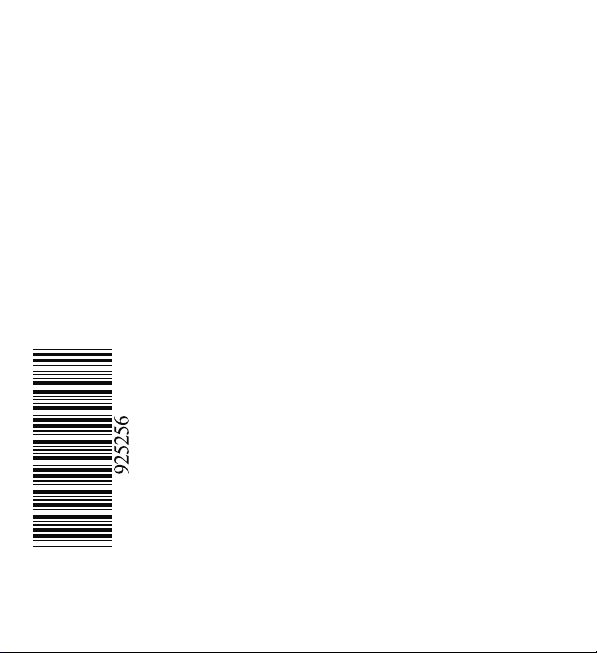
© Esselte NV DYMO 2002
Esselte
•• Industriepark-Noord 30 •• 9100 Sint-Niklaas
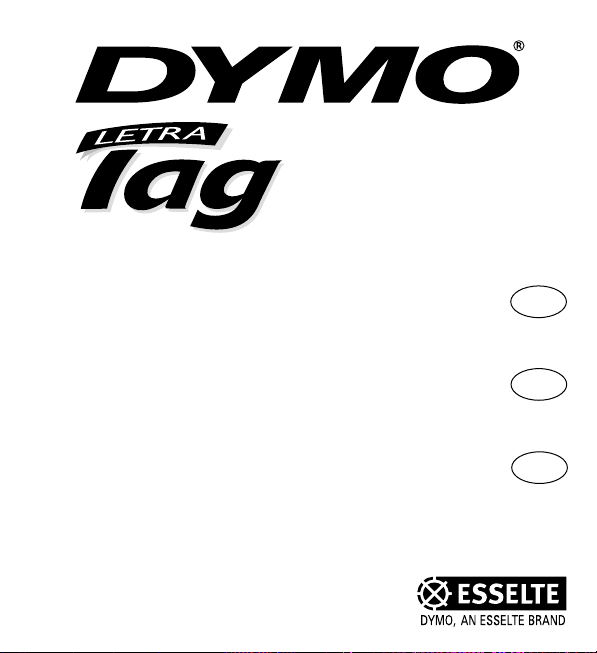
Elektronisches Beschriftungsgerät
Bedienungsanleitung
Elektronisk etiketmaskine
Brugsanvisning
Elektronisk Tekstmaskin
Brukerveiledning
XR
DK
D
N
XR
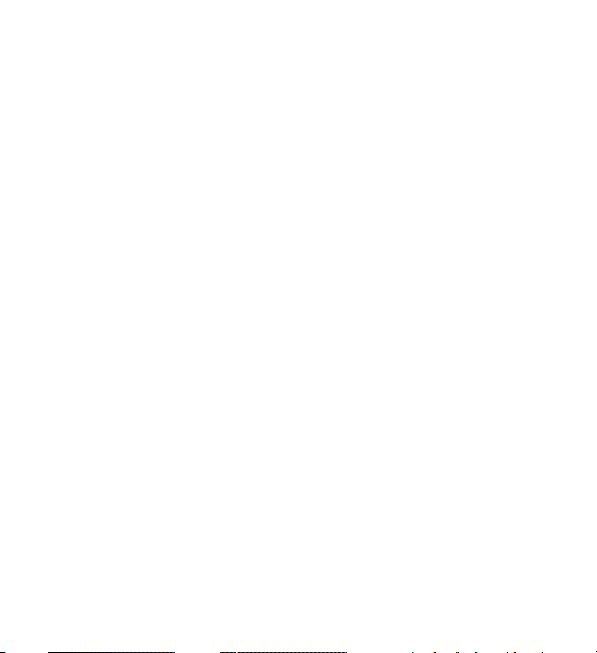
This product is CE marked in accordance with the CE directive and is designed to conform with
the following international standards:
Safety – BSEN 60950
IEC 950
UL 1950
- EN 61000-4-2 (1995)
- EN 61000-4-3 (1995)
- ENV 50204 (1995)
- EN 55022 (1994) + amendment 1 (1995)
- FCC Class B
* Although unlikely, it is possible that abnormal behavior may result from electrostatic
discharges. In such cases, should normal operation not resume, follow the relevant procedure
as detailed in the trouble-shooting section: No response to keys.
The user should avoid directly touching the thermal print head.
Esselte is an ISO 14000 registered company. Plastic components of this printer have been
marked to enable final disposal in a manner that is sensitive to the environment.
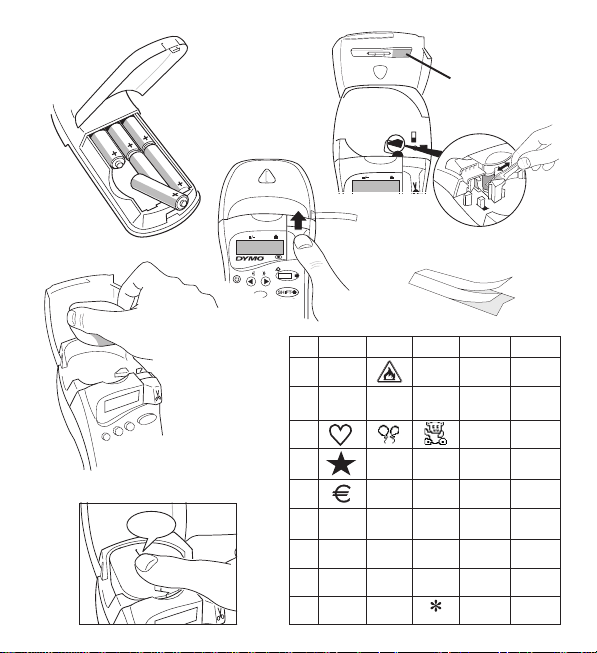
CLICK!
E
A
B
C
STYLEB123
CAPS
D
1
2
F
D
E
45
CAPS
PRINT
DYMO
labelmaker
P
R
E
V
I
E
W
STYLEB123
CAPS
1234 5
A
B
C
D
E
F
G
£
!?
¿
¡
%
$
¢
¥
H
(
)
&@#
:
.
,
,
°
I
+- /
=
☺

CAPS
STYLE
123
B
E
R
V
P
I
E
PRINT
L
U
E
G
C
A
A
N
G
A
R
E
L
CAPS
STYLE
CD
MN
RS
@
SPACE
SHIFT
--ll--
IJ
X
.
★
’
E
O
T
Y
e
`
DEL
SIZE
B
A
12345
F
GH
67890
KL
PQ
UVW
Z
Ñ
SYMBOLS
123
W
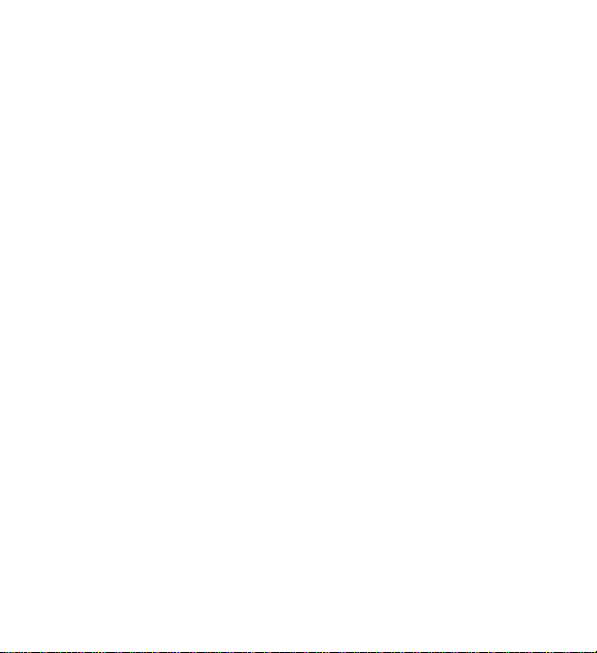
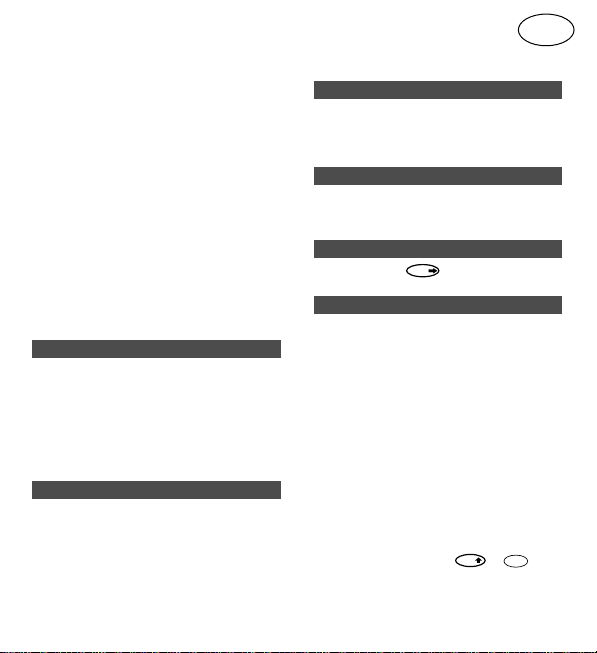
Was kann der DYMO
LetraTag XR alles
Mit dem LetraTag XR können Sie eine
Vielzahl hochwertiger Etiketten in verschiedenen Größen und Formaten erstellen. Das
LetraTag XR druckt auf farbigem und transparentem sowie auf metallic und aufbügelbarem Band. Eine Liste mit den für das
LetraTag XR geeigneten DYMOSchriftbändern finden Sie am Ende der
Bedienungsanleitung.
Wie Sie Ihr DYMO LetraTag
XR nutzen
Los geht’s: Ihr erstes Etikett in 6 einfachen
Schritten
- Öffnen Sie die Batterieabdeckung (Fig A).
- Legen Sie sechs AA Alkaline Batterien ein.
Beachten Sie dabei die Polaritätssymbole und
schließen Sie die Abdeckung wieder.
- Wenn Sie das LetraTag längere Zeit nicht
verwenden, sollten Sie die Batterien aus dem
Gerät nehmen.
Zum Öffnen des Kassettenfachs drücken Sie
auf die Daumenkerbe und öffnen Sie den
Deckel.
Legen Sie die Kassette ein (Fig B) und
drücken Sie auf die Kassette, bis sie hörbar
einrastet (Fig C).
Achten Sie darauf, dass die
Schriftbandkassette richtig eingelegt ist,
bevor Sie den Deckel wieder schließen.
Drücken Sie die rote Taste, um das Gerät
einzuschalten.
Achtung: Wenn keine Taste gedrückt wurde,
schaltet sich das Gerät nach 2 Minuten ab.
Geben Sie Ihr erstes Etikett ein. Über die
Formatierungsmöglichkeiten erfahren Sie
mehr auf den folgenden Seiten.
Drücken Sie auf , um das Etikett
auszudrucken.
Verwenden Sie den Schneidehebel auf der
rechten Seite Ihres LetraTag, um das Etikett
auszudrucken (Fig E).
Herzlichen Glückwunsch ! Sie haben
soeben Ihr erstes Etikett ausgedruckt !
Spracheinstellung
Mit der Spracheinstellung können Sie
definieren, welche zusätzlichen Zeichen Ihr
LetraTag drucken kann, so dass Sie auf alle
Akzente oder Währungszeichen, die Sie in
Ihrer Sprache benötigen, Zugriff haben.
Drücken Sie LANGUAGE ( + ). Auf
dem Display erscheint die Abkürzung einer
Sprache. Verwenden Sie Q oder R, um
durch die verschiedenen Spracheinstellungen
Schritt 6 - Etikett abschneiden
Schritt 5 - Etikett drucken
Schritt 4 - Etikett schreiben
Schritt 3 - Anschalten
Schritt 2 - Schriftband einlegen
Schritt 1 - Batterien einlegen
3
D
PRINT
SHIFT
CAPS
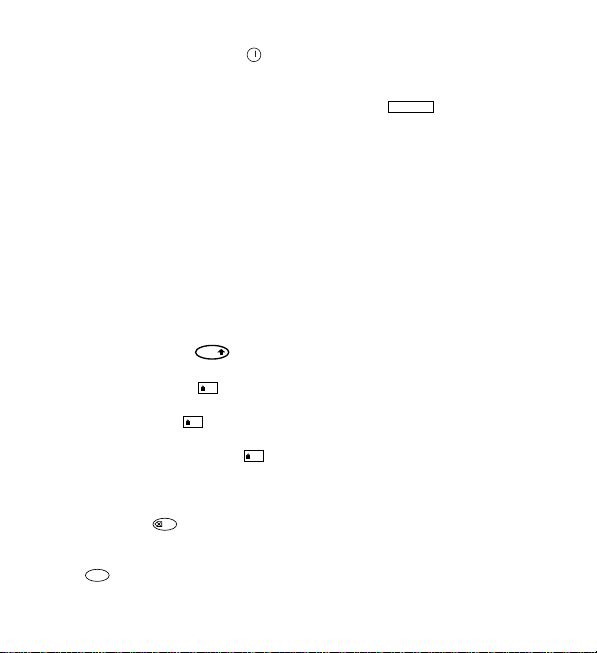
zu scrollen, bis Sie die Abkürzung Ihrer
Sprache gefunden haben. Drücken Sie ,
um die gewünschte Sprache auszuwählen.
Beachten Sie ,dass der Ausgangspunkt der
Sprachauflistung von der jeweiligen Tastatur
abhängt:
Tastatur-Modell Ausgangspunkt
EU OFF
US US
Achtung: Immer, wenn Sie die Batterien austauschen, müssen Sie die Sprache neu einstellen.
Erstellen eines Etiketts
Eingeben von Zeichen und Buchstaben
Wenn Sie Zahlen eingeben möchten, dann
drücken Sie bitte gleichzeitig und die
entsprechende Taste.
Oder verwenden Sie die Taste für dauerhaften Direktzugriff auf die Zahlen.
Drücken Sie dazu die Taste . Mit den
Tasten F-O können Sie jetzt nur die Zahlen
von 1-0 eingeben. Drücken Sie erneut ,
um diese Einstellung abzubrechen.
Wenn Sie sich verschrieben haben, dann
drücken Sie die Taste um das Zeichen
links vom Cursor zu löschen.
Die Taste ist eine Umschaltetaste.
Drücken Sie sie, um in Großbuchstaben zu
schreiben. Im Display wird die CAPS-Anzeige
hervorgehoben. Drücken Sie die Taste noch
einmal, um wieder zu den Kleinbuchstaben
zurückzukehren.
Mit der Taste können Sie ein
Leerzeichen auf Ihrem Etikett eingeben.
Spezielle Buchstaben
Das LetraTAG XR verfügt außerdem über eine
große Anzahl von Sonderzeichen (wie z.B.
länderspezifische Buchstaben oder Umlaute).
Das Gerät verwendet die RACE-Technologie
wie bei einer Handy-Tastatur. Wenn Sie kurz
hintereinander einige Male dieselbe Taste
drücken, können Sie durch eine Liste von
Zeichen scrollen, die sich auf diesen
Buchstaben beziehen. Wenn Sie zum Beispiel
in der französischen Sprachversion die Taste
E drücken, so können Sie durch wiederholtes
Drücken die Buchstaben e - é - è - ê - ë
nacheinander aufrufen. Warten Sie länger als
eine Sekunde, so wird das Zeichen automatisch ausgewählt und der Cursor rückt
in der Display-Anzeige ein Feld weiter.
Beispiel:
Drücken Sie zweimal a und der Buchstabe à
erscheint. Wenn Sie innerhalb einer Sekunde die
Taste noch einmal drücken, erscheint á. Warten
Sie einen Moment und der Buchstabe á wird
automatisch ausgewählt und der Cursor rückt
eine Position weiter. Bei der deutschen Spracheinstellung haben Sie durch wiederholtes Drücken
der Tasten a, o, u und s jeweils Direktzugriff auf
die Umlaute ä, ö, ü und das Sonderzeichen ß.
4
`
CAPS
SHIFT
123
123
123
DEL
SPACE
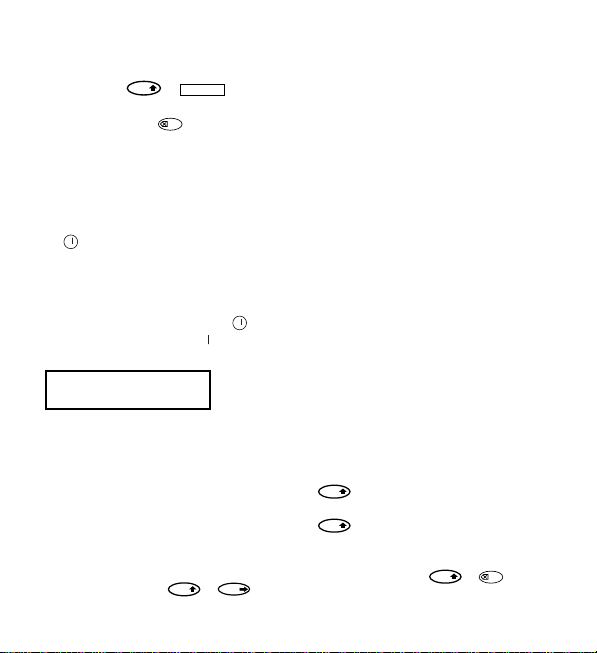
Grafiksymbole
Sie können außerdem Grafiksymbole verwenden. Um ein Symbol einzugeben, drücken Sie
bitte SYMBOLS ( + ) .
Im Display erscheint jetzt: A-I?
Drücken Sie die Taste , um das Menü
wieder zu verlassen oder drücken Sie eine
der Buchstabentasten ‘A’ - ‘I’, bis Sie die
Zeile mit dem von Ihnen gesuchten Symbol
gefunden haben (siehe Symbolübersicht).
Verwenden Sie die Tasten Q oder R , um ein
Symbol auszuwählen. Verwenden Sie die
Taste , um das Symbol in Ihr Etikett
einzufügen.
Text auf zwei Zeilen
Um eine zweite Zeile auf Ihrem Etikett zu
erhalten, drücken Sie bitte die Taste .
Erscheint auf dem Display Abc 123, erfolgt
der Ausdruck wie angegeben:
Der Text wird auf dem Etikett zentriert. Bitte
beachten Sie, dass zweizeilig gedruckte
Etiketten in bestimmten Formaten nicht
gedruckt werden können (B-Modus, vertikal).
In diesem Fall wird Sie die Fehlermeldung
Error 5 darauf aufmerksam machen.
Druck-Vorschau
Das Display zeigt sechs Zeichen des von
Ihnen eingegebenen Textes sowie den Cursor.
Die Funktion PREVIEW ( + )
zeigt Ihnen nochmals den gesamten
Etikettentext. Mit den Tasten Q und R können Sie selbst durch den Text scrollen. Wenn
Sie ein gespeichertes Etikett verändern
möchten, bewegen Sie den Cursor an die zu
bearbeitende Stelle. Sie können jetzt Text neu
hinzufügen oder löschen.
Etikettenspeicher
Die Funktion (SHIFT + D) trennt zwei
Etiketten voneinander. Mit dieser Funktion
kann ein Etikett beendet und mit einem
neuen Etikett begonnen werden. Das zuvor
erstellte Etikett bleibt erhalten.
Textspeicher
Sie können über 70 Zeichen - auf 20 verschiedene Etiketten verteilt - im Textspeicher
Ihres LetraTag XR speichern. Diese Zeichen
bleiben im Textspeicher erhalten, auch wenn
Sie das Gerät ausschalten. Ist der
Etikettenspeicher belegt, erscheint die
Fehlermeldung ERROR 4 im Display. Um ein
neues Etikett erstellen zu können, müssen
Sie erst einen Teil Ihres Speichers leeren.
Zum Anfang des Textspeichers gelangen Sie
ganz einfach, indem Sie die Tasten <<
(+ Q) drücken. An das Ende gelangen
Sie durch die Tastenkombination >>
(+ R).
Um den gesamten Speicher zu leeren,
drücken Sie CLEAR (+ )
Abc
123
5
SHIFT
SPACE
DEL
`
`
`
PRINT
SHIFT
--ll--
SHIFT
SHIFT
SHIFT
DEL
